近几天一些用户总会询问win7电脑中如何设置关机时间?今天在这里就为你们带来了win7电脑设置关机时间的具体操作方法。

1、设置自动关机,其实只从系统自带的功能上就可以做到,就是在运行框中输入关机命令。打开开始菜单,点击运行。如果没有运行,就直接按键盘快捷键打开,win+r打开即可。如图所示:

2、比如,我们想让电脑在三个小时以后关机,就打开开始菜单,打开运行框,在运行框中输入:shutdown -s -t 10800,然后确定就可以了。这里的10800就是三个小时的秒数,因为系统记忆关机时间是以秒计算的。如图所示:

3、点击确定之后,会出现一个短暂的黑色的命令框,继而消失,然后在桌面托盘处显示一个信息,即关机信息,将在多少分钟内关闭。然后这个提示框就会消失。如图所示:

4、如果你中途后悔了,或者快到关机的时间了,但是你还有重要的工作没有做完,就再次打开运行,在运行中输入:shutdown -a,这样一个命令,然后点击确定。如图所示:

5、此时还是会出现一个黑色的命令框,然后会在托盘处显示一个信息,即计划的任务被取消。这样说明,到时候就不会再自动关机了。如果在临关机时还会跳出一个提示,即几十秒后关机,需要再次输入一下取消,因为取消一次可能不管用,不知道这是bug还是什么。如图所示:

6、如果你想在特定的时间关闭电脑,也可以打开运行框,比如,我要在下午二点二十六关闭电脑,那么就在运行框中输入:at 14:26 shutdown -s,这样一个命令,点击确定,同样会有一个提示。显示多少时间后关机,取消的方法也是跟上面一样
根据上文讲解的win7电脑设置关机时间的具体操作方法,你们是不是都明白了啊!
 天极下载
天极下载














































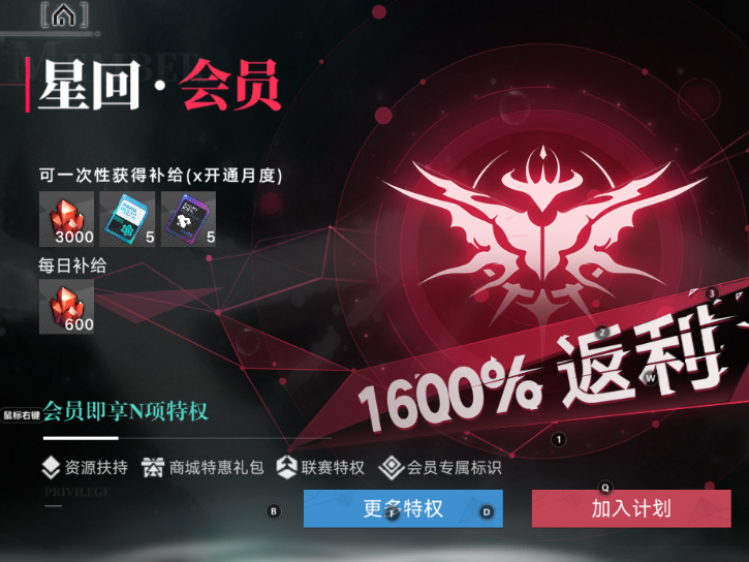
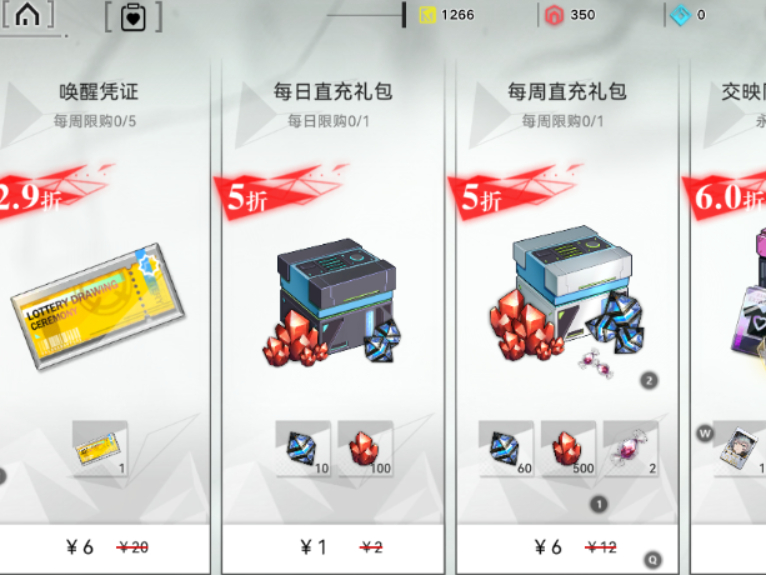


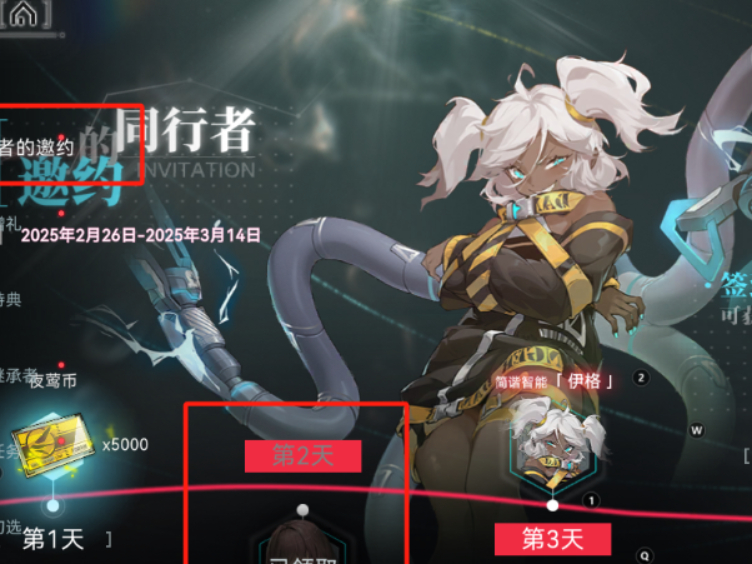
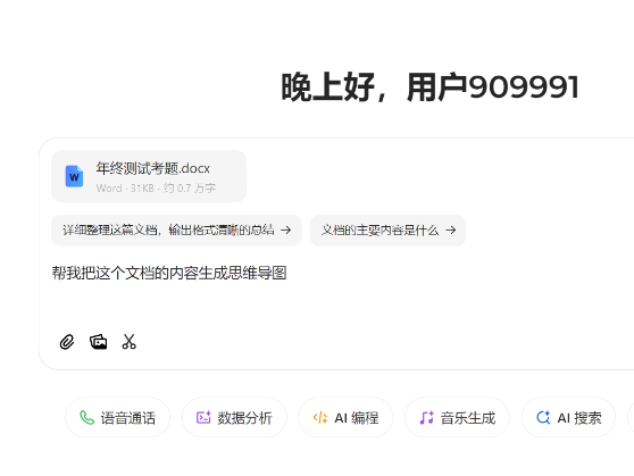
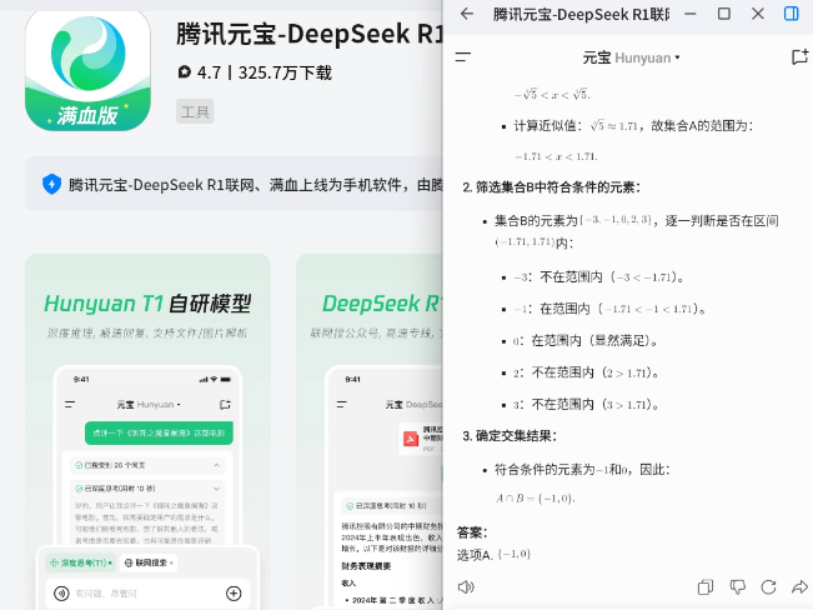

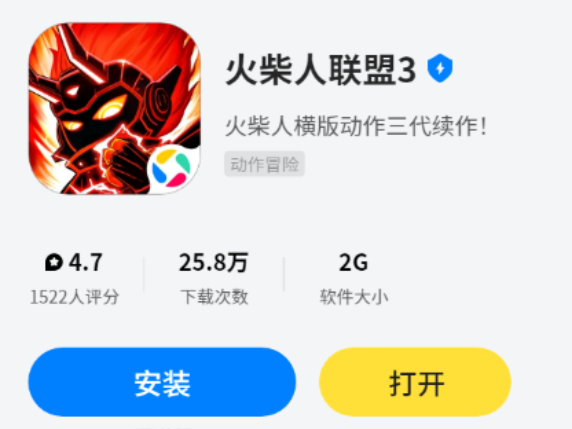


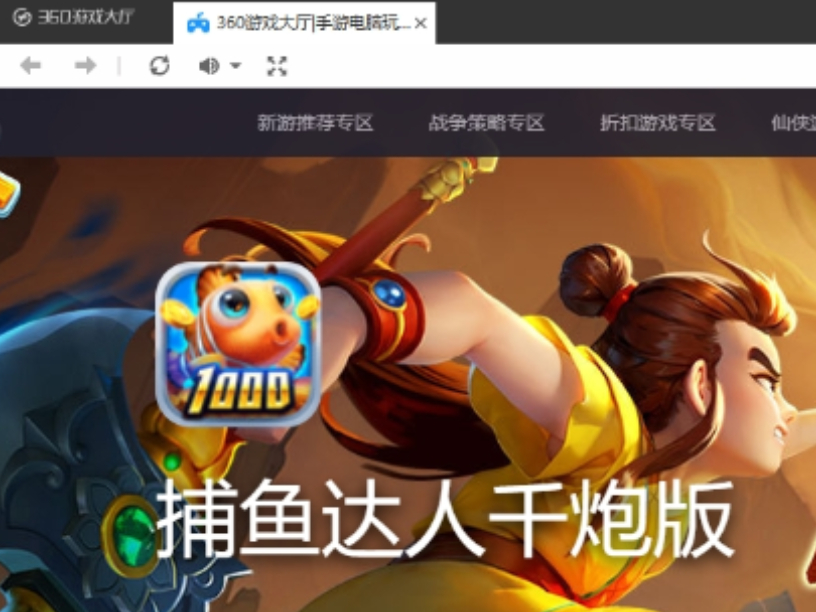



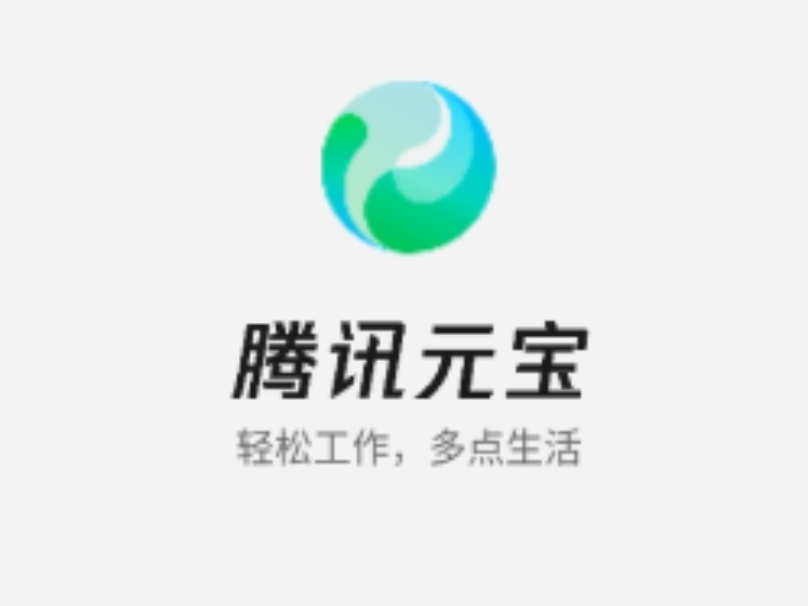
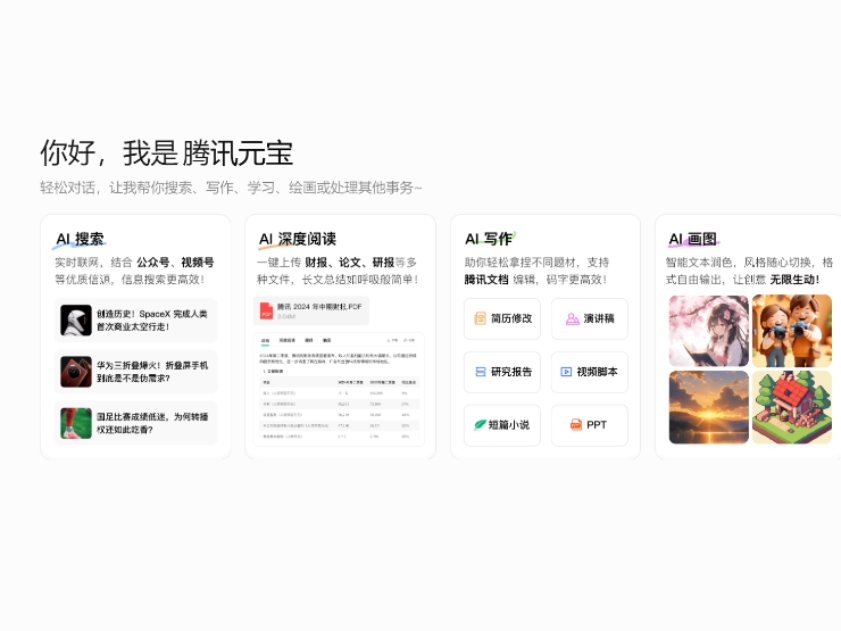
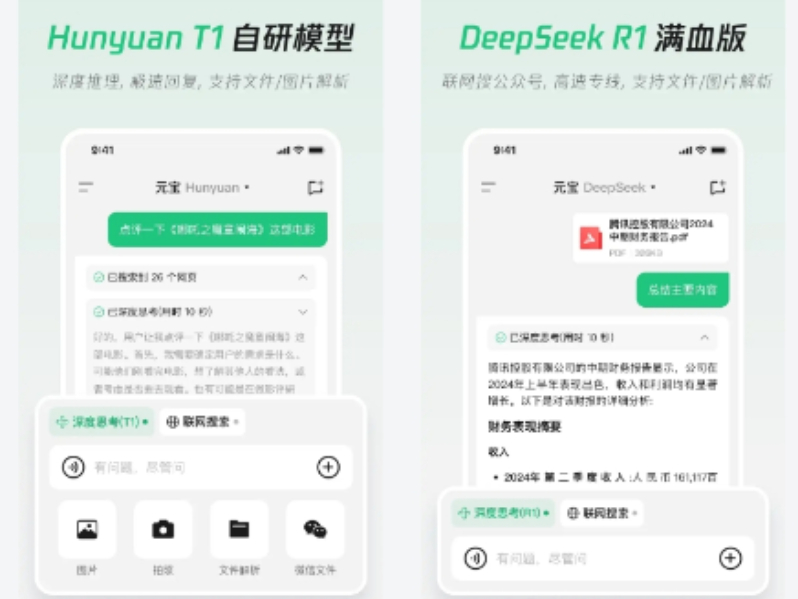


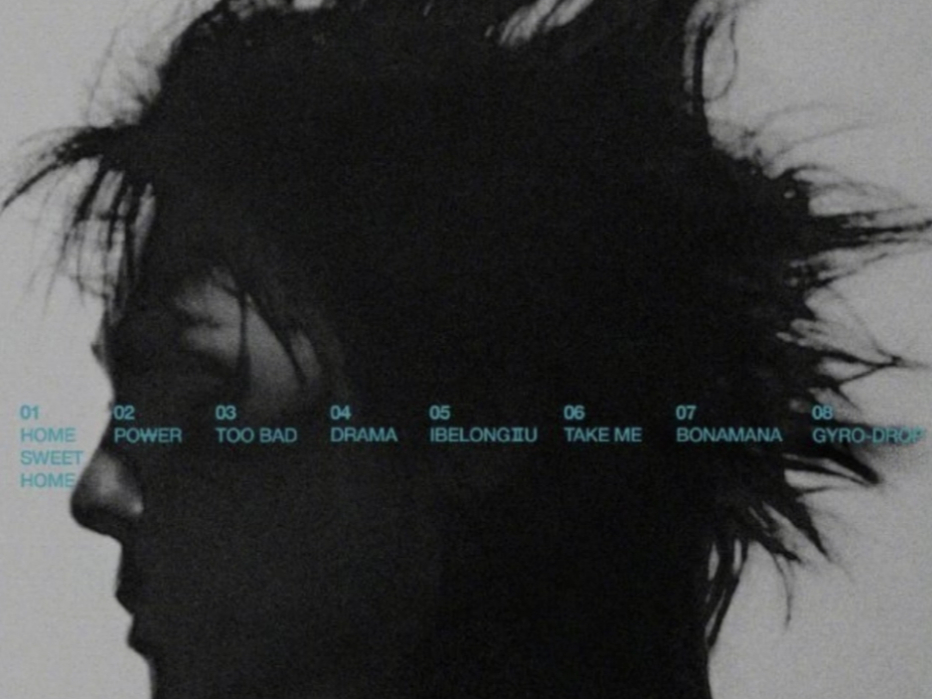

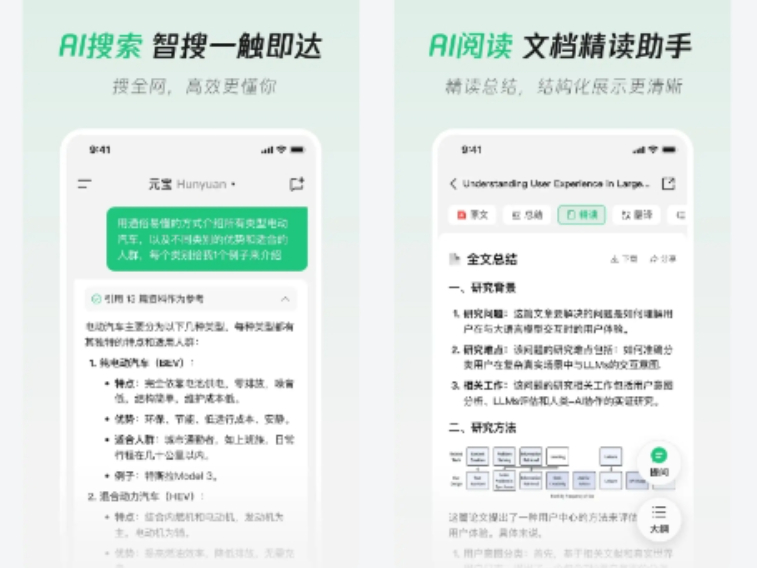

 微信电脑版
微信电脑版
 腾讯电脑管家
腾讯电脑管家
 火绒安全软件
火绒安全软件
 向日葵远程控制软件
向日葵远程控制软件
 魔兽大脚插件(bigfoot)
魔兽大脚插件(bigfoot)
 自然人电子税务局(扣缴端)
自然人电子税务局(扣缴端)
 桌面百度
桌面百度
 CF活动助手
CF活动助手